

TuneCable Spotify Downloader
 >
Comment Faire >
>
Comment Faire >
Récemment, nous avons appris qu'un problème commun à Spotify a été critiqué par de nombreux utilisateurs : l'incapacité d'écouter de la musique car l'application Spotify plante constamment. Selon un utilisateur, il a tenté de résoudre le problème en vidant le cache, mais l'application continue de planter en plein milieu d'une chanson.
Spotify, la plateforme de streaming musical la plus populaire au monde, offre aux utilisateurs une immense bibliothèque musicale et une expérience d'écoute inégalée. Cependant, quels que soient la configuration de l’appareil et le système utilisé, des problèmes de stabilité de Spotify peuvent parfois perturber l'expérience des utilisateurs, notamment lorsque l’application plante ou rencontre des bugs. Dans cet article, nous explorerons les causes possibles des plantages de Spotify et comment les résoudre.

Avez-vous récemment rencontré des problèmes de plantage avec Spotify ? Ce problème semble être devenu une difficulté courante pour de nombreux utilisateurs. Mais ne vous inquiétez pas, nous allons analyser les causes possibles et vous proposer des solutions pratiques pour vous aider à résoudre ce problème.
Comme la plupart des plateformes de streaming, Spotify met régulièrement à jour son logiciel. Parfois, ces mises à jour peuvent entraîner des plantages ou des bugs affectant l'expérience utilisateur. Une version incompatible du système d'exploitation ou des pilotes peut également provoquer des plantages.
Parfois, les plantages de Spotify peuvent être causés par des problèmes matériels, comme un périphérique de stockage endommagé ou des problèmes de mémoire.
Si votre appareil manque de mémoire, cela peut provoquer le plantage de l'application.
Les plantages de Spotify peuvent aussi être liés à des problèmes de compte. Si vous ne pouvez pas vous connecter ou si votre compte est suspendu, l'application peut planter ou mal fonctionner.
Allez dans les paramètres de votre appareil et assurez-vous que l'application Spotify n'est pas en mode économie d'énergie. Ce mode peut limiter les performances de Spotify et provoquer des plantages.
Activez le rafraîchissement des applications en arrière-plan dans les paramètres de votre appareil. Si cette option est désactivée pour Spotify, cela peut être une cause du plantage.
Parfois, un antivirus, un pare-feu ou une application VPN peut empêcher Spotify de fonctionner correctement.
Si vous rencontrez régulièrement des plantages et ne parvenez pas à les résoudre, il se peut que le problème vienne d'un bug du logiciel, rendant Spotify temporairement instable. La meilleure option est alors d'envisager une alternative. Cependant, cela pose un problème si vous souhaitez conserver vos albums, playlists et chansons favorites. Spotify ne permet pas d'exporter facilement votre musique, et même les morceaux téléchargés en mode hors ligne ne sont pas directement lisibles sur d'autres lecteurs.
Beaucoup d'utilisateurs signalent qu'ils doivent désinstaller et réinstaller Spotify pour corriger le problème. Pour éviter de perdre vos playlists Spotify, la meilleure solution est d'enregistrer vos chansons en fichiers locaux. Ainsi, si Spotify plante encore à l'avenir, vous pourrez basculer vers un autre lecteur sans difficulté.
C'est là qu'un outil pratique entre en jeu : TuneCable Spotify Downloader. Ce logiciel est conçu pour extraire les morceaux de Spotify et les convertir en formats standards. Vous pouvez ajouter plusieurs albums ou playlists et les télécharger en une seule fois. Vous craignez que ce soit compliqué ? Pas du tout ! Cette solution vous permet de résoudre définitivement les problèmes de fonctionnement de Spotify. Vous pouvez l’essayer gratuitement avant de vous décider. Cet outil vous permet de télécharger vos chansons Spotify en fichiers locaux, avec différents formats de sortie disponibles. Vous pouvez également ajuster d’autres paramètres, comme le nom du fichier, le débit binaire, la fréquence d’échantillonnage et l’emplacement d’enregistrement.
Tous les abonnements Spotify, y compris Spotify Free, peuvent être utilisés pour télécharger des chansons depuis Spotify grâce au TuneCable Spotify Music Downloader. Une fois le processus de conversion terminé, vous pouvez profiter d'une lecture permanente et d'une utilisation illimitée des téléchargements Spotify.

TuneCable Spotify Downloader
🔹 Téléchargez des chansons, playlists, albums et podcasts Spotify.
🔹 Convertissez la musique Spotify en MP3/AAC/WAV/FLAC/AIFF/ALAC.
🔹 Conservez les métadonnées ID3 complètes et la qualité audio originale de Spotify.
🔹 Conversion 10x plus rapide et téléchargement par lots.
🔹 Triez les fichiers par playlist, artiste, album, etc.
🔹 Outils inclus (convertisseur de format, éditeur de tags, etc.) et sauvegarde des paroles.
🔹 Activez la lecture permanente de la musique Spotify.
🔹 Compatible avec les comptes Spotify Free et Premium.
🔹 Transférez les chansons vers des téléphones, clés USB, cartes SD, lecteurs MP3, etc.
Suivez les instructions ci-dessous pour télécharger des fichiers audio Spotify sur votre PC dans des formats courants comme MP3 ou FLAC.
Étape 1 Téléchargez et installez TuneCable Spotify Downloader
Après l'installation, choisissez votre méthode préférée pour télécharger des chansons. L'interface vous permet de sélectionner l'application Spotify ou le lecteur web.
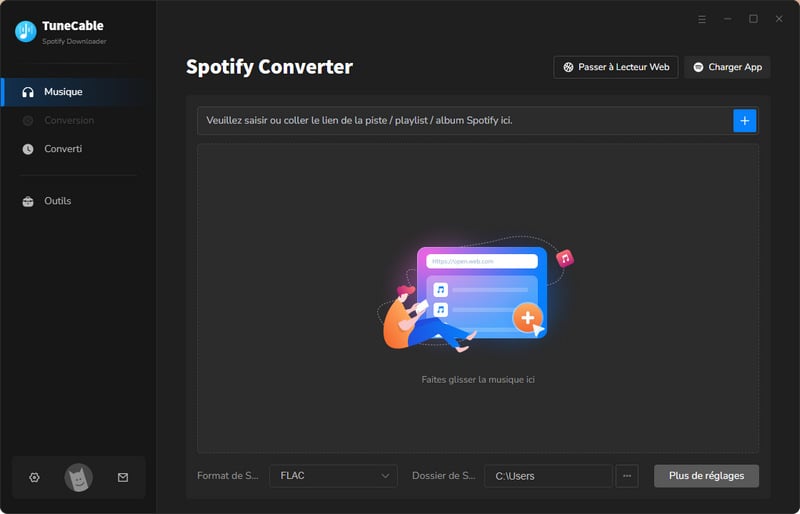
Étape 2 Sélectionnez les fichiers audio à télécharger
Si vous choisissez le lecteur web Spotify, il s'ouvrira automatiquement. Pour l'application Spotify, celle-ci s'ouvrira. Connectez-vous avec un compte gratuit ou payant, naviguez vers une playlist ou un album, puis cliquez sur "Cliquer pour ajouter".
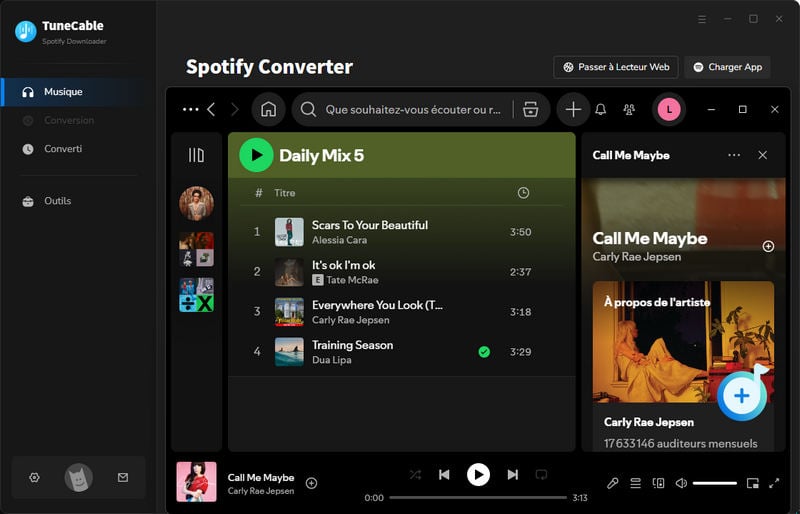
TuneCable chargera les titres ajoutés. Désélectionnez les morceaux indésirables, puis cliquez sur "Ajouter".
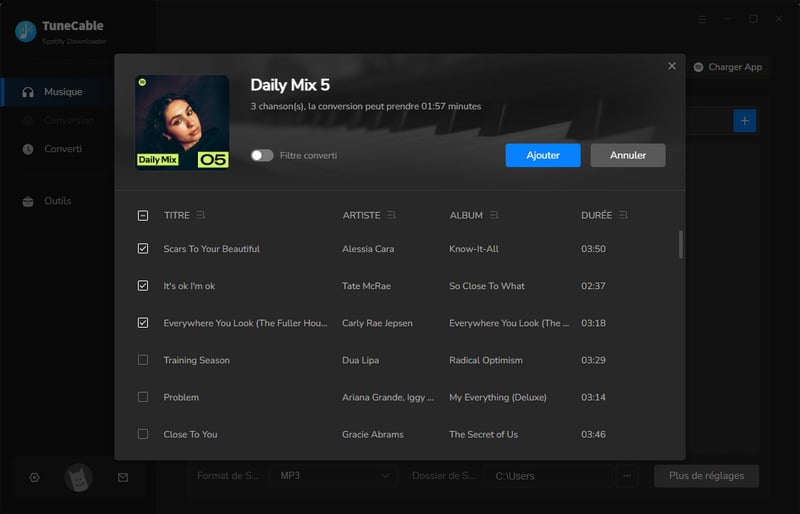
Étape 3 Personnalisez les paramètres de sortie
Cliquez sur l'onglet "Paramètres" pour ajuster les options. Pour une qualité optimale, utilisez le mode "Mode d'Enregistrement". Le format "Auto" conserve la qualité originale.
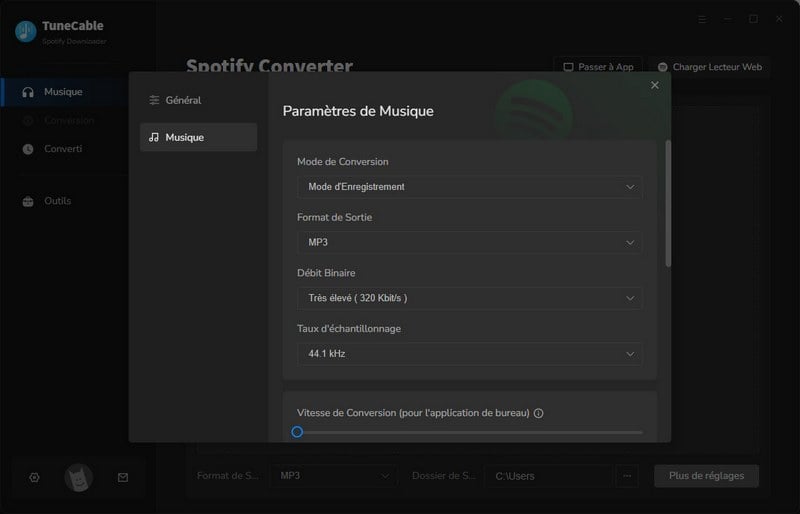
Étape 4 Convertissez les fichiers Spotify
Cliquez sur "Ajouter Plus" pour télécharger d'autres titres, puis sur "Convertir" pour lancer la conversion.
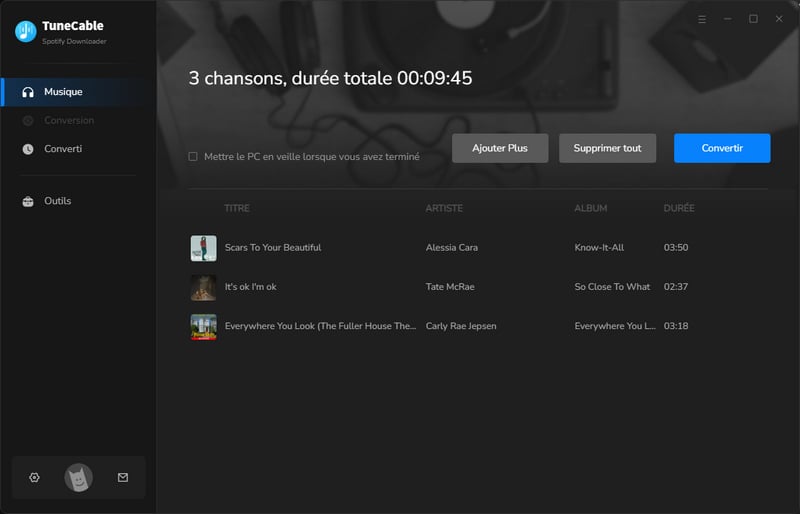
Étape 5 Utilisez les chansons sans restriction
Lorsque vous êtes invité à indiquer que la conversion est terminée, accédez à votre chemin d'enregistrement prédéfini pour afficher les pistes Spotify téléchargées. Vous pouvez déplacer les chansons téléchargées sur votre téléphone, votre clé USB ou votre carte SD, et profiter de la lecture hors ligne à l'aide de n'importe quel lecteur de musique. Mais attention, avant de transférer des chansons sur un appareil portable, vous devriez vérifier le format de sortie en cas d'incompatibilité. Maintenant, vous avez le contrôle. Quel que soit le type de problèmes rencontrés avec le programme Spotify, vous ne perdrez pas l'accès à vos chansons. Cela vous donne également plus d'options pour utiliser les fichiers musicaux Spotify.
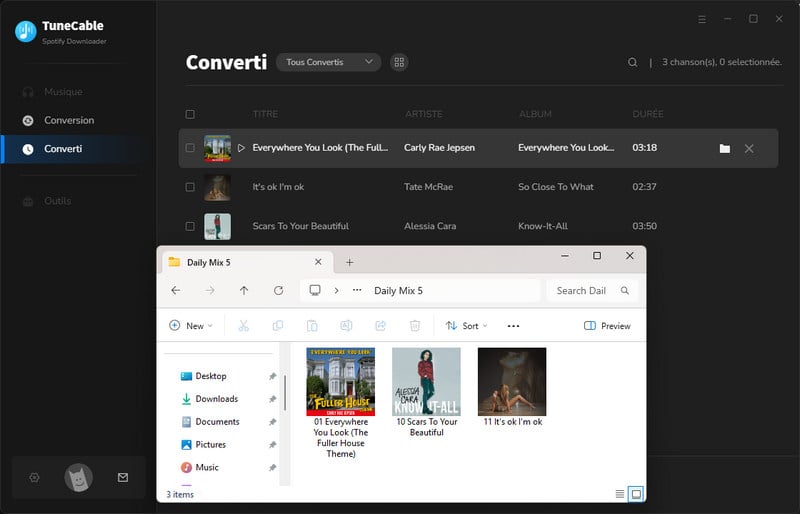
Découvrez les causes des plantages et trouvez la solution adaptée.
🎞 Vidéo : 15 solutions pour résoudre définitivement les plantages de Spotify
Votre compte Spotify a peut-être été connecté avec des informations incorrectes. Les comptes gratuits sont parfois instables.
Une solution simple mais efficace. Si l'application ne répond plus, forcez sa fermeture :
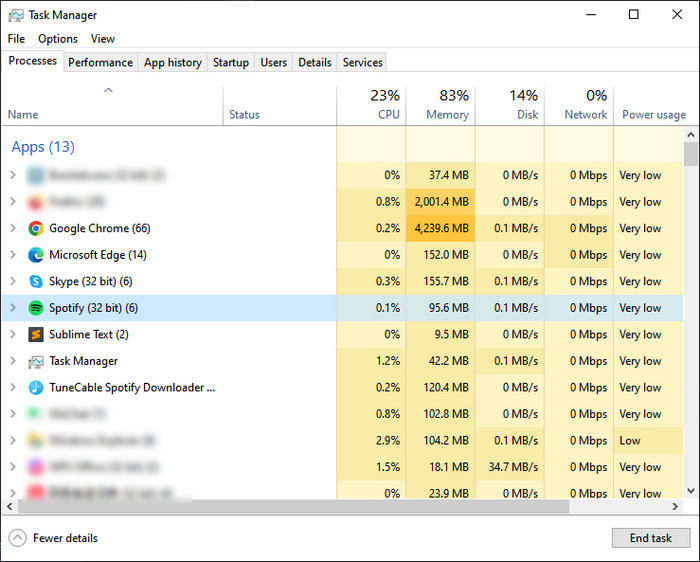
Si le redémarrage du programme ne résout toujours pas le problème, vous pouvez essayer de redémarrer votre ordinateur ou téléphone.
Il s'agit d'une solution de dernier recours et de la meilleure option. Il est probable que ces incidents se reproduisent. Devons-nous essayer toutes les solutions à chaque fois ? Et si vous avez besoin d'accéder rapidement à votre musique alors que Spotify ne parvient pas à corriger le bug ? La meilleure solution est de ne pas trop dépendre de Spotify. Téléchargez vos morceaux en local pour les lire avec n'importe quel lecteur, même hors ligne. Si les restrictions Spotify vous inquiètent, consultez la partie 2 pour un guide détaillé.
Une connexion instable peut provoquer des plantages. Essayez un autre réseau ou des données mobiles.
Assurez-vous que Spotify est à jour. Les mises à jour corrigent souvent des bugs. Si le problème persiste après une mise à jour, essayez de rétrograder vers une ancienne version.
Une réinstallation complète peut résoudre les problèmes persistants. Notez que cela réinitialisera vos paramètres et supprimera les téléchargements. Pour sauvegarder votre musique avant de désinstaller, consultez la partie 2.
Procédure :
Un espace insuffisant peut causer des plantages. Supprimez des fichiers inutiles ou transférez des chansons Spotify en MP3/FLAC comme expliqué dans la partie 2.
Un cache est un endroit où les applications stockent des données temporaires pour accélérer le chargement ultérieur. Parfois, lorsqu'une application rencontre des problèmes ou des dysfonctionnements, tels que le plantage de Spotify, la suppression du cache peut résoudre le problème. Vous pouvez consulter les étapes détaillées ici pour terminer la suppression du cache Spotify.
Si trop d'appareils sont connectés à votre compte Spotify, l'application peut s'exécuter anormalement ou même planter. Cela peut être dû au fait que vous avez accidentellement quitté votre compte sur un autre appareil sans vous déconnecter, ou que quelqu'un d'autre utilise votre compte sans votre permission. Il est recommandé de se déconnecter de tous les appareils depuis la page de votre compte Spotify. Après cela, votre compte sera obligé de se synchroniser avec les serveurs Spotify pour résoudre les problèmes liés au compte:
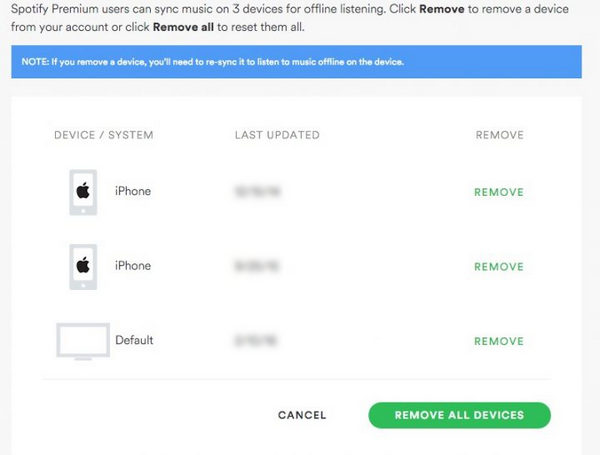
Mettez à jour vos pilotes ou système d'exploitation, ou restaurez une version stable si nécessaire.
Veuillez vérifier si votre appareil dispose d'un logiciel de protection Internet ou de confidentialité activé, car cela peut empêcher l'application Spotify de fonctionner correctement. Assurez-vous également que vous êtes sur le même réseau WiFi et que la fonction UPnP est activée sur votre routeur. De plus, vous devez vérifier s'il existe des programmes, y compris le pare-feu Windows, les logiciels antivirus, les bloqueurs de publicités, le VPN, etc., qui peuvent empêcher Spotify de fonctionner. Si vous utilisez Windows, assurez-vous que la découverte du réseau est activée dans vos paramètres réseau. De plus, vous voudrez vérifier les paramètres logiciels spécifiques de Spotify pour vous assurer que vous obtenez toutes les autorisations nécessaires et que vous êtes ajouté à la liste des exceptions de votre pare-feu.
Ce mode peut empêcher le bon fonctionnement de Spotify :
Sur Android : "Paramètres > Batterie" → désactivez "Économiseur d'énergie".
Sur iOS : "Réglages > Batterie" → désactivez "Chargeur optimisé".
Si vous activez l'accélération matérielle dans Spotify, le flux audio utilisera le matériel de votre processeur de bureau, de votre carte mère ou de votre carte son pour le décodage et la lecture. Si l'accélération matérielle est désactivée, l'expérience de streaming peut devenir lente. Mais si vous pensez que votre matériel de bureau n'est pas à la hauteur, vous devez le désactiver pour résoudre le problème de plantage de l'application Spotify.
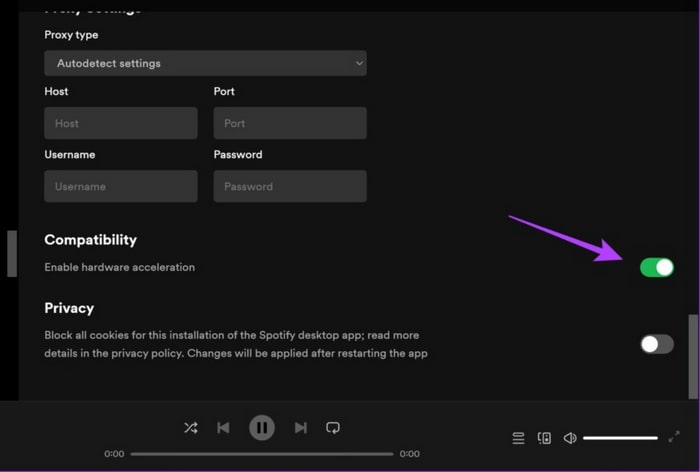
Lors du passage à un nouveau système d'exploitation, vous pouvez être confronté à un problème de compatibilité qui entraîne le plantage de Spotify. Sous Windows, vous pouvez cliquer avec le bouton droit sur l'application Spotify, puis démarrer l'application Spotify en tant qu'administrateur.
Ou vous pouvez suivre les étapes ci-dessous pour activer le mode de compatibilité:
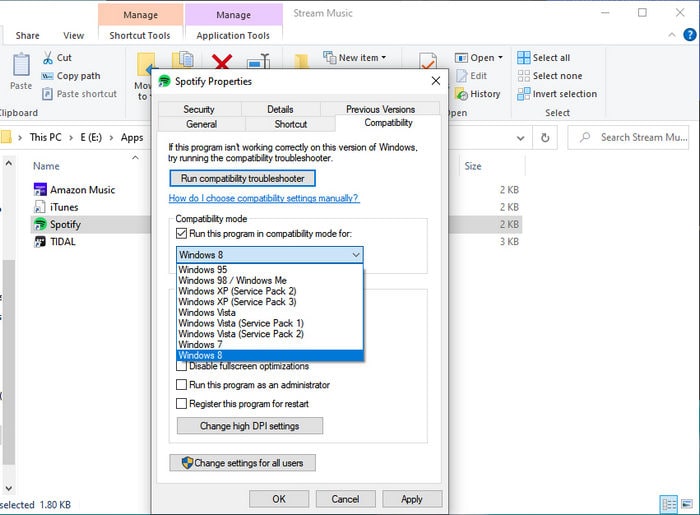
Si aucune solution ne fonctionne, contactez le support technique de Spotify.
En conclusion, les plantages ou dysfonctionnements de Spotify peuvent être causés par diverses raisons, telles que des bugs logiciels, une mauvaise connexion réseau, des appareils surchargés, des problèmes matériels ou des soucis liés au compte Spotify. Pour résoudre ces problèmes, les utilisateurs peuvent essayer de mettre à jour leur application Spotify, d'améliorer leur connexion Internet, de fermer certaines applications en arrière-plan, de redémarrer leur appareil, de désinstaller les applications conflictuelles, de réinitialiser leur mot de passe, etc.
Mais que faire si le problème de plantage de Spotify persiste malgré toutes ces solutions ? Vous ne pouvez pas simplement espérer qu'il se répare tout seul à chaque fois. Cet article propose une alternative : enregistrer les chansons, playlists et albums de Spotify en fichiers locaux. Avec TuneCable Spotify Downloader, vous pouvez facilement convertir les morceaux Spotify en MP3, FLAC et d'autres formats. De plus, la qualité sonore est préservée lors de la conversion. Vous vous libérez ainsi des restrictions de Spotify. Une fois ces morceaux sans limitation enregistrés sur votre disque local, vous pourrez les transférer facilement vers divers appareils portables et les écouter avec d'autres lecteurs audio. De cette manière, les plantages de Spotify ne seront plus un problème pour vous.
 Que faire ensuite ? Téléchargez TuneCable Spotify Music Downloader dès maintenant !
Que faire ensuite ? Téléchargez TuneCable Spotify Music Downloader dès maintenant !